[金山u盘装系统]Win10系统高级设置中tls1.0 tls1.1的启用方法
软件介绍
[金山u盘装系统]Win10系统高级设置中tls1.0 tls1.1的启用方法
在win10操作系统使用中,最近有用户反映在打开一些网站的时候(比如交换机管理界面)出现网页无法打开的情况,提示:无法显示此页 在高级设置中启用 TLS1.0、TLS1.1和TLS1.2,然后尝试再次连接到XXXX如果此错误持续出现,则可能是由于此站点使用了不受支持的协议(如下图)。下面系统族小编就教教大家Win10系统高级设置中tls1.0 tls1.1的启用方法,如下:
相关推荐:Ghost win10专业版
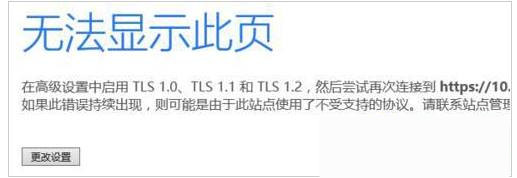
出现这样的情况,我们只需要修改浏览器设置即可解决。
方法:
1、按下“Win+X”组合键打开系统快捷菜单,点击“控制面板”;
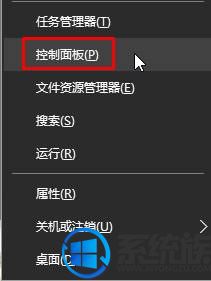
2、将控制面板的查看方式修改为“大图标”或“小图标”,点击下面的【internet 选项】;
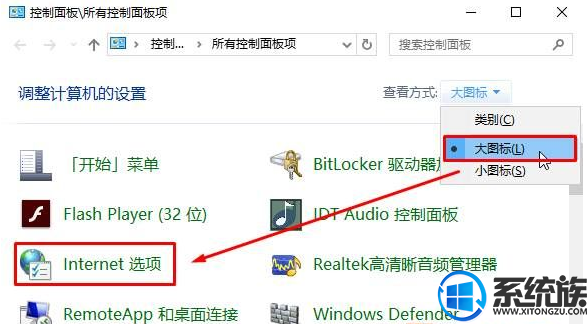
3、在internet选项界面的“高级”选卡“设置”框中勾选“使用TLS1.0”、“使用TLS1.1”、“使用TLS1.3”,点击应用并确定即可。
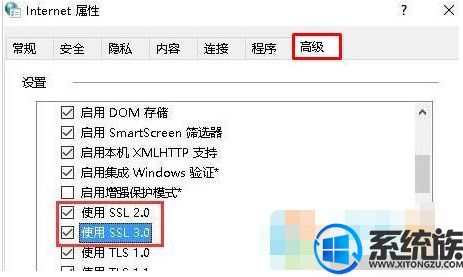
关于Win10系统高级设置中tls1.0 tls1.1的启用方法就介绍到这里,如果大家还有其他关于系统的疑问,可以反馈给我们,希望对大家的操作有一定帮助。
更多>>U老九推荐教程
- [360u盘装系统]win10如何给文件加密|win10如何给文件加密的方法
- [雨林木风u盘装系统]Win7系统提示“无法在此计算机设置家庭组”
- [装机吧u盘装系统]win7系统显示windows副本不是正版的解决办法
- [紫光u盘装系统]XP系统打开网上邻居提示您可能没有权限使用网络
- [大番茄u盘装系统]win10服务在哪里打开| 怎么样打开系统服务窗口
- [雨林木风u盘装系统]pe装系统时C盘被U盘替代了怎么办|C盘盘符被U
- [大白菜u盘装系统]win10装驱动后没声音怎么办|win10装驱动后没声
- [番茄花园u盘装系统]win10怎么进入路由器设置界面|win10进入路由
- [系统基地u盘装系统]win10屏幕中间黑线怎么解决|win10屏幕中间黑
- [雨林风木u盘装系统]win7系统玩梦幻西游时提示已停止工作的解决
- [雨林木风u盘装系统]Win10系统应用程序不兼容的修复方法
- [萝卜花园u盘装系统]win8系统怎么查看剪贴板历史的方法
- [好用u盘装系统]怎么解决win7系统安装股票软件出现乱码的办法
- [胖子u盘装系统]win10电脑怎么如何一键锁屏 一键锁屏的快捷方式
- [大番薯u盘装系统]如何快速切换笔记本win7系统电源管理/一键节能
- [好用u盘装系统]被win10隔离的文件怎么恢复|被win10隔离的文件恢
- [凤林火山u盘装系统]win10浏览器默认不了怎么办|win10浏览器默认
- [黑云u盘装系统]win7如何卸载系统自带的输入法
- [大白菜u盘装系统]win7玩魔兽争霸3有黑边无法全屏的解决方法
- [紫光u盘装系统]Win7系统taskmgr.exe占用CPU内存的解决办法
更多>>U老九热门下载
- [925u盘装系统]怎么处理win7耳机只有一边可以听歌
- [懒人u盘装系统]win10系统怎么取消onedrive开机启动的方法
- [雨林木风u盘装系统]Win10系统点击鼠标右键反应不灵敏的修复方法
- [u深度u盘装系统]Intel计划在4月份上市Z390旗舰产品提升竞争力!
- [白云u盘装系统]win7系统电脑突然没声音了的解决办法
- [小苹果u盘装系统]XP系统提示exe不是有效的32应用程序的解决办法
- [绿茶u盘装系统]怎么删除win7需要管理员权限的文件夹
- [凤林火山u盘装系统]win7系统中联想笔记本卸载云盾提示run time
- [番茄花园u盘装系统]Win7系统没有realtek高清晰音频管理器的找回
- [好用u盘装系统]XP系统USB接口失灵的解决办法



![[白云u盘装系统]Win7系统重装后只有C盘怎么办](http://www.ulaojiu.com/uploads/allimg/180506/1_050614323YE9.jpg)
![[中关村u盘装系统]win10系统我的电脑文件夹打不开怎么处理|游戏](http://www.ulaojiu.com/uploads/allimg/180506/1_05061429354V2.png)